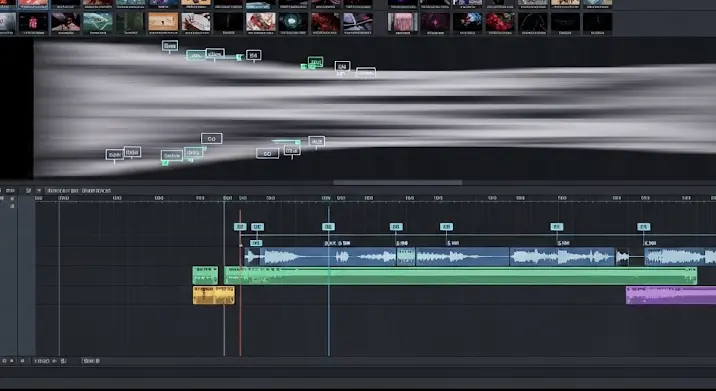
A lassított felvételek, vagy ahogy gyakran hívjuk, a slow motion, varázslatos módon képes kiemelni egy pillanatot, drámai hatást kölcsönözni egy mozdulatnak, vagy éppen rávilágítani olyan részletekre, amelyeket normál sebességnél észre sem vennénk. Gondoljunk csak egy esőcsepp becsapódására, egy sportoló finom mozdulatára, vagy egy táncos kecses ugrására. Azonban mi van akkor, ha a felvétel, amit lassítani szeretnénk, csupán 24 képkocka/másodperc (FPS) sebességgel készült? Ez a gyakori filmes standard, amely gyönyörű, mozihatású képet ad, de lassításhoz már komolyabb kihívásokat tartogat.
Sokan úgy gondolják, hogy a 24 FPS-es anyag nem alkalmas a lassításra, és részben igazuk is van: a natív lassított felvételhez magasabb képkockaszámra (például 60, 120, vagy akár 240 FPS) van szükség. Ez azért van, mert ilyenkor a kamera több információt rögzít másodpercenként, így a lejátszáskor lelassítva is elegendő valós képkocka áll rendelkezésre a folyamatos mozgáshoz. De ne aggódjunk! A technológia fejlődésének köszönhetően ma már léteznek kifinomult programok és technikák, amelyekkel a 24 FPS-es felvételekből is „normális” lassítás készíthető, ami azt jelenti, hogy a végeredmény nem lesz szaggatott vagy „ugráló”, hanem meglepően sima és élvezhető.
Miért Jelent Kihívást a 24 FPS-es Felvételek Lassítása?
A 24 FPS az emberi szem számára elegendő képkockát biztosít ahhoz, hogy a mozgást folytonosnak érzékeljük, mintha egy klasszikus mozifilmet néznénk. Azonban ha egy 24 FPS-es videót a felére lassítunk (például 12 FPS-nek megfelelő sebességre), akkor minden eredeti képkockát kétszer kell megjeleníteni. Ezzel a módszerrel a mozgás szaggatottá válik, a „rángatózó” hatás pedig tönkreteszi az élményt. A kulcs tehát az, hogy a hiányzó képkockákat valahogyan mesterségesen pótoljuk, méghozzá úgy, hogy a mozgás továbbra is természetesnek tűnjön.
Itt jön képbe az úgynevezett képkocka-interpoláció, vagy fejlettebb formájában az optikai áramlás (optical flow) technológia. Ezek a módszerek nem egyszerűen duplikálják a meglévő képkockákat, hanem elemzik a két szomszédos képkocka közötti pixelmozgást, és ennek alapján generálnak új, „köztes” képkockákat. Ezzel a hiányzó információ pótlásra kerül, és a lassított felvétel sokkal simábbá válik, még alacsony képkockaszámú forrásanyag esetén is.
Kulcsfontosságú Technikák a 24 FPS Lassításhoz
Ahhoz, hogy a 24 FPS-es anyagainkból is elfogadható, vagy akár kiváló lassított felvételeket készítsünk, az alábbi technikákat érdemes megismernünk:
- Képkocka-keverés (Frame Blending): Ez az egyszerűbb módszer, ahol a program a szomszédos képkockákat egymásra halmozva, áttetsző rétegekkel igyekszik elsimítani a szaggatottságot. A mozgás néha „szellemes” vagy elmosódott lehet tőle, de kis mértékű lassításnál elfogadható.
- Optikai Áramlás (Optical Flow / Motion Estimation): Ez a modern és hatékony módszer. A szoftver elemzi a képkockák közötti pixelmozgást, azaz „megjósolja”, hová mozdulnak a tárgyak és a képelemek, majd ezek alapján hoz létre teljesen új, mesterséges képkockákat. Ez adja a legsimább, legtermészetesebb eredményt alacsony képkockaszámú forrásanyag esetén. Ez a technika igényli a legtöbb számítási teljesítményt.
- Idő-átméretezés (Time Remapping / Speed Ramping): Bár ez önmagában nem egy interpolációs módszer, a legtöbb professzionális videószerkesztőben kombinálható az optikai áramlással. Lehetővé teszi, hogy a videó sebességét dinamikusan változtassuk egy klipen belül, így például egy adott ponton lassíthatunk, majd gyorsíthatunk.
Ajánlott Programok 24 FPS-es Felvételek Lassításához
A piacon számos videószerkesztő program elérhető, amelyek különböző mértékben támogatják a fenti technikákat. Íme néhány a legnépszerűbb és leghatékonyabb megoldások közül:
Professzionális Videószerkesztő Szoftverek
Ezek a programok a legjobb minőséget nyújtják, különösen az optikai áramlás alapú lassítás terén. Bár fizetősek, a befektetés megtérül, ha rendszeresen dolgozunk videókkal.
-
Adobe Premiere Pro: Talán a legelterjedtebb professzionális videószerkesztő. A Premiere Pro kiváló eszközöket kínál a videó lassításhoz, különösen a Time Remapping funkciója és az ahhoz kapcsolódó Optical Flow interpolációs lehetőség révén. Egyszerűen jobb klikkelhetünk a klipen, kiválaszthatjuk a „Speed/Duration” opciót, majd a „Time Interpolation” beállításnál válasszuk az „Optical Flow” lehetőséget. Érdemes kísérletezni az eredményekkel, de általában nagyon sima lassításokat eredményez még 24 FPS-ből is.
-
DaVinci Resolve: Egyre népszerűbb, részben azért is, mert alapverziója ingyenes, mégis professzionális képességekkel rendelkezik. A DaVinci Resolve „Speed Warp” és „Optical Flow” funkciói rendkívül hatékonyak a képkocka-interpolációban. A Fusion fülön, vagy egyszerűen a vágófelületen is elérhetők a sebesség-változtatási beállítások, ahol a „Resample” mód helyett az „Optical Flow” vagy a még fejlettebb „Speed Warp” opciót érdemes választani. A DaVinci Resolve ingyenes változata is képes lenyűgöző lassított felvételeket produkálni.
-
Final Cut Pro (Mac): Az Apple saját professzionális videószerkesztője Mac felhasználók számára. Hasonlóan a Premiere Pro-hoz, a Final Cut Pro is rendelkezik beépített Optical Flow technológiával, amely automatikusan kiszámítja a hiányzó képkockákat a sima lassítás érdekében. Rendkívül intuitív a használata, és kiválóan optimalizált az Apple hardverekhez.
Speciális Plugin a Kivételes Minőségért
-
RE:Vision Effects Twixtor: Ha a cél a lehető legmagasabb minőségű lassítás elérése 24 FPS-es vagy akár még alacsonyabb képkockaszámú anyagból, akkor a Twixtor plugin az egyik legjobb választás. Ez egy külső szoftver, amely számos videószerkesztővel (Premiere Pro, After Effects, DaVinci Resolve, Vegas Pro stb.) kompatibilis. A Twixtor a Motion Estimation technológia élvonalát képviseli, és képes hihetetlenül sima és részletgazdag lassításokat létrehozni még extrém lassítási arányoknál is. Cserébe viszont magasabb az ára, és némi tanulást igényel a finomhangolása.
Középkategóriás és Felhasználóbarát Programok
Ezek a szoftverek általában könnyebben kezelhetők, és bár nem mindig érik el a professzionális programok minőségét az optikai áramlás terén, a legtöbb esetben elegendőek lehetnek otthoni vagy amatőr projektekhez.
-
Wondershare Filmora: Egy rendkívül népszerű és felhasználóbarát videószerkesztő, amely rendelkezik sebesség-változtatási funkciókkal és alapszintű képkocka-interpolációval. A Filmora „Speed Ramping” funkciója és a „Smart Cut” (AI-alapú kivágás) képességei segíthetnek a lassításban, de az optikai áramlás minősége nem mindig éri el a Premiere Pro szintjét.
-
Vegas Pro: Hosszú ideje jelen van a piacon, és sok professzionális funkcióval bír, miközben viszonylag felhasználóbarát marad. A Vegas Pro is kínál fejlett sebesség-változtatási lehetőségeket, beleértve a „Resample Mode” beállításokat, ahol az „Optical Flow” vagy a „Smart Resample” lehetőséget választhatjuk a simább lassításhoz.
-
CyberLink PowerDirector: Egy másik népszerű választás az otthoni videósok körében. A PowerDirector tartalmaz „Video Speed” eszközöket, amelyek lehetővé teszik a lassítást, és a legújabb verziókban már fejlettebb mozgáskompenzációs technikákat is alkalmaznak a simább átmenetek érdekében.
Ingyenes és Nyílt Forráskódú Alternatívák
Bár ezek a programok általában korlátozottabbak a képkocka-interpoláció terén, alapvető lassításra használhatók.
-
Shotcut: Egy ingyenes, nyílt forráskódú videószerkesztő. Alapvető sebesség-változtatási lehetőségeket kínál, de nem rendelkezik olyan kifinomult optikai áramlás funkcióval, mint a fizetős alternatívák. A lassítás valószínűleg frame blending alapú lesz, ami szaggatottabb eredményt adhat 24 FPS-nél.
-
Avidemux: Elsősorban videó konvertálásra és alapvető vágásra használatos. Képes a lejátszási sebesség módosítására, de szintén nem nyújt fejlett képkocka-interpolációt. Inkább akkor ajánlott, ha a cél nem a tökéletes simaság, hanem egyszerűen a videó lelassítása.
Tippek a Legjobb Eredmény Eléréséhez 24 FPS Lassításnál
Még a legjobb szoftverekkel sem garantált a tökéletes eredmény, ha a forrásanyag nem megfelelő. Íme néhány tipp a legjobb lassított felvétel elkészítéséhez 24 FPS-ből:
- Jó Minőségű Forrásanyag: Minél élesebb, tisztább és jól megvilágított az eredeti felvétel, annál jobban tudja a szoftver elemezni a pixelmozgást és interpolálni a hiányzó képkockákat. A zajos, rosszul fókuszált vagy túl homályos videók gyengébb eredményt adnak.
- Mértékletes Lassítás: Ne próbáljuk meg a 24 FPS-es videót túl drasztikusan lelassítani (pl. 10x-esére). Minél nagyobb a lassítás mértéke, annál több mesterséges képkockát kell generálni, ami növeli a hibák kockázatát. Próbáljuk meg maximum 2-3x-os lassításnál tartani, ha a simaság a fő cél.
- Rövid Szegmensek: A leglátványosabb slow motion effekteket gyakran rövid, jól megkomponált klipeken alkalmazzák. Ne akarjunk egy teljes, hosszú videót lelassítani, inkább emeljünk ki belőle pár másodperces, kulcsfontosságú részeket.
- Teszteljünk Több Beállítást: Minden programban van lehetőség finomhangolni az optikai áramlás vagy az interpoláció beállításait. Érdemes különböző minőségi beállításokkal, iterációkkal kísérletezni, hogy megtaláljuk a videónkhoz legjobban illő eredményt.
- Gondoljunk az Audio-ra: A videó lassításakor az audio is lelassul és mélyebbé válik. Ezt a hatást vagy meghagyjuk (ami néha vicces vagy drámai lehet), vagy teljesen némítjuk a lassított részt, és aláfestő zenét használunk.
Összegzés
Bár a natív lassított felvételekhez mindig a magas képkockaszámú felvételek a legjobbak, ma már nem kell lemondanunk a 24 FPS-es felvételek lassításáról sem. A modern videószerkesztő programok, mint az Adobe Premiere Pro, a DaVinci Resolve vagy a speciális Twixtor plugin, képesek hihetetlenül sima és professzionális hatású lassításokat produkálni az optikai áramlás technológia segítségével. A kulcs a megfelelő szoftver kiválasztása, a technika megértése és némi kísérletezés a legjobb eredmény eléréséért. Ne habozzon, kísérletezzen, és adja meg videóinak azt a drámai vagy éppen kifinomult slow motion hatást, amire mindig is vágyott!
